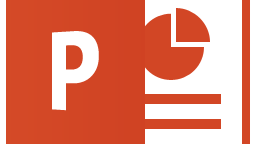
MICROSOFT POWERPOINT - TOSA
Maîtrisez PowerPoint avec la certification TOSA : Devenez un expert en présentation.
Formation créée le 27/08/2024. Dernière mise à jour le 07/05/2025.Version du programme : 1
Type de formation
PrésentielDurée de formation
21 heuresAccessibilité
OuiFormation certifiante
OuiFinancement CPF
Formation finançable CPFMICROSOFT POWERPOINT - TOSA
Maîtrisez PowerPoint avec la certification TOSA : Devenez un expert en présentation.
RS6961 Date de décision: 18-12-2024 Certificateurs: ISOGRAD Lien vers la fiche RNCP: https://www.francecompetences.fr/recherche/rs/6199/ Microsoft PowerPoint TOSA vous offre une expertise complète, vous permettant de créer des présentations professionnelles, dynamiques et impactantes, tout en préparant efficacement votre certification TOSA pour valider vos compétences.
Objectifs de la formation
- Comprendre les bases de PowerPoint : Naviguer dans l'interface et créer des présentations simples.
- Créer des présentations attractives : Utiliser des thèmes, des images et des graphiques.
- Appliquer des fonctionnalités avancées : Utiliser des transitions, des animations et des liens hypertexte.
- Structurer efficacement les présentations : Organiser le contenu de manière logique et fluide.
- Enregistrer et partager des présentations : Exporter des fichiers et collaborer en ligne.
- Préparer la certification TOSA : Se familiariser avec l'examen et pratiquer avec des tests.
Profil des bénéficiaires
- Toute personne désirant améliorer ses compétences dans l'utilisation de PowerPoint, que ce soit pour des besoins professionnels, académiques ou personnels.
- Connaissance de base de l'informatique.
- Aucune expérience préalable avec PowerPoint n'est nécessaire.
Contenu de la formation
Niveau initial (score TOSA 1 à 350)
- Reconnaître une présentation PowerPoint
- Ouvrir et fermer l’application
- Connaître les onglets les plus courants et leurs principales fonctions (Fichier, Accueil, Insertion, Diaporama)
- Ouvrir et créer une présentation
- Créer et/ou insérer une diapositive
- Augmenter la taille de la police
- Changer la police , la couleur ou la taille du texte
- Passer de l’italique au gras
- Souligner un texte
- Reconnaître la présence de puces ou d’une numérotation
- Reconnaître une image, un tableau ou une forme simple dans une présentation
Niveau basique (score TOSA 351 à 550)
- Créer et travailler un document de présentation simple
- Identifier les éléments de base du logiciel PowerPoint
- Saisir du texte dans les espaces réservés adéquats
- Utiliser les outils de mise en forme les plus courants afin de saisir du nouveau contenu
- Créer un tableau simple pour y insérer des donnée
- Insérer ou modifier une image ou une animation
- S’appuyer sur les modèles et les thèmes existants du logiciel PowerPoint pour créer une présentation
Niveau opérationnel (score Tosa 551 à 725)
- Naviguer dans l’environnement du logiciel PowerPoint de façon à manier les contenus des diapositives
- Adapter les modes d’enregistrement et d’impression d’une présentation
- Lancer un diaporama et gérer différents modes de défilement pour appliquer des effets de texte et/ou de mise en forme des contenus pour enrichir l’aspect visuel d’une diapositive
- Vérifier l’orthographe et la grammaire des contenus d’une présentation
- Modifier la mise en forme d’un tableau en utilisant les outils de mise en forme pour illustrer et consolider sa présentation PowerPoint en créant des animations élaborées
- Modifier un thème ou un modèle existant afin d’améliorer l’aspect visuel d’une présentation
Niveau avancé (score Tosa 726 à 875)
- Personnaliser son environnement PowerPoint afin de l’adapter au mieux aux différents contextes d’utilisation
- Enregistrer les présentations selon le moment adéquat et maîtriser les méthodes d’organisation des diapositives, y compris les modes automatiques
- Optimiser l’usage des outils d’effets de style du logiciel à disposition pour adapter chaque information à la mise en forme adéquate
- Gérer l’insertion de supports visuels divers et externes au logiciel
- Personnaliser un thème et/ou un modèle afin de l’adapter à la charte de son entreprise
Niveau expert (score Tosa 876 à 1000)
- Maîtriser le paramétrage de son environnement PowerPoint
- Utiliser toutes les options du logiciel en matière de diffusion et de publication afin d’optimiser les contenus d’une présentation
- Optimiser la présentation des informations
- Créer des tableaux de différents styles pour illustrer et étayer sa présentation
- Insérer et modifier tout type d’objet dans un document PowerPoint pour gérer les effets de transition des diapositives
- Optimiser le rendu d’une présentation en utilisant l’intégralité des fonctions avancées sur chaque diapositive
Équipe pédagogique
Suivi de l'exécution et évaluation des résultats
- Évaluation initiale : Les participants passent un test initial pour évaluer leur niveau de compétence en PowerPoint avant le début de la formation.
- Feuilles de présence.
- Évaluations formatives : Des évaluations simples, comme des quiz ou des exercices pratiques,
- Mises en situation.
- Évaluation finale , la certification : À la fin de la formation, un test final est administré pour évaluer les compétences acquises par les participants.
- Formulaires d'évaluation de la formation.
- Certificat de réalisation de l’action de formation.
Ressources techniques et pédagogiques
- Accueil des apprenants dans une salle dédiée à la formation.
- Documents supports de formation projetés.
- Exposés théoriques.
- Etude de cas concrets.
- Quiz en salle.
Qualité et satisfaction
Modalités de certification
- À l'issue de la formation, les participants seront capables de créer, modifier et personnaliser des présentations PowerPoint de manière professionnelle, en maîtrisant les fonctionnalités avancées et les bonnes pratiques pour réussir la certification TOSA.
- Pour obtenir la certification TOSA PowerPoint, les participants doivent passer un examen en ligne sous forme de QCM interactif, qui évalue leurs compétences sur différents niveaux. Le score obtenu, compris entre 1 et 1000, déterminera le niveau de certification (débutant, basique, opérationnel, avancé, expert). Il n’y a pas de note éliminatoire, le certificat est délivré avec le score atteint.
- La certification TOSA PowerPoint évalue les compétences des utilisateurs à travers un examen en ligne d'environ 60 minutes, avec un score de 1 à 1000 déterminant le niveau de compétence, allant de Débutant à Expert. Les participants doivent démontrer leur maîtrise dans la création, la modification, la mise en forme et l’utilisation avancée des fonctionnalités de PowerPoint. Le certificat est délivré en fonction du score atteint, reflétant le niveau de compétence acquis.
- 3 ans
Lieu
Capacité d'accueil
Délai d'accès
Accessibilité
Présentiel sur place avec formateur. Cours en ligne, accès à un ordinateur. Locaux adaptés (escaliers larges, accès fauteuils). Accessibles (malentendants, malvoyants, mobilité réduite). Contact direct avec notre référente handicap dès l’inscription.
